
Dacă citiți acest articol, atunci doriți să aflați cum să instalați Ubuntu pe computer.
Sper că ai avut grijă ca pe calculatorul tău să existe un hard disk liber.
Dacă instalați Ubuntu pe un hard disk unde Windows este instalat, este posibil să existe probleme în fond și va trebui să reinstalați totul. Iar Dumnezeu să interzică, bineînțeles, dacă toate imaginile și muzica acumulate în toată viața vor zbura) ...
Instalați Linux Ubuntu pe computer
Și așa ... Pentru început, trebuie să avem sistemul de operare disponibil înainte de instalarea acestuia. Descărcați Ubuntu poate și ar trebui să fie pe site-ul oficial al ubuntu.com în secțiunea Descărcare. Aici trebuie să alegeți arhitectura. 32 biți sau 64 de biți. Alegeți arhitectura pe 64 de biți numai dacă aveți mai mult de 2 GB de memorie RAM:
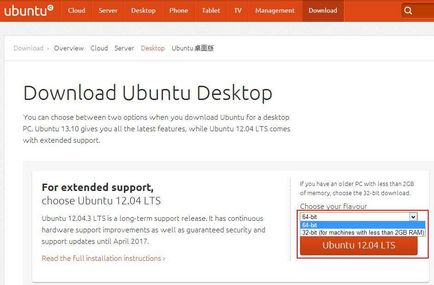
În pagina următoare, faceți clic pe linkul "Nu acum, duceți-mă la descărcare":
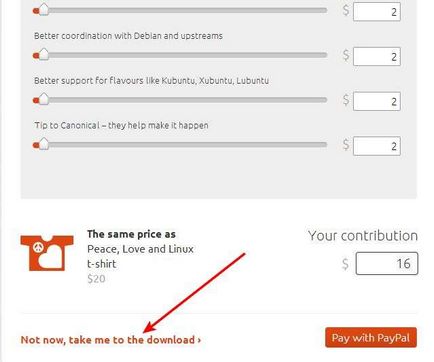
Apare o casetă de dialog. Specificați unde să salvați imaginea de distribuție pe computer. După descărcarea cu succes a distribuției Ubuntu. Înregistrați-l pe un disc DVD.
Continuăm direct procesul de instalare a Ubuntu (vă reamintesc că pentru începători este mai bine să utilizați un hard disk separat). Discul cu kitul de distribuție este introdus în unitatea unității computerului. Reportim calculatorul în modul de configurare BIOS. În BIOS, trebuie să setați ordinea dispozitivelor de încărcare. Puneți unitatea DVD pe locul 1. Căutați cum să introduceți setările BIOS pe Internet.
Salvați setările BIOS. Reporniți și vedeți:
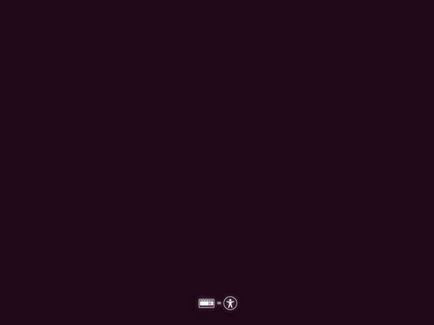
Apăsați orice tastă și selectați limba:
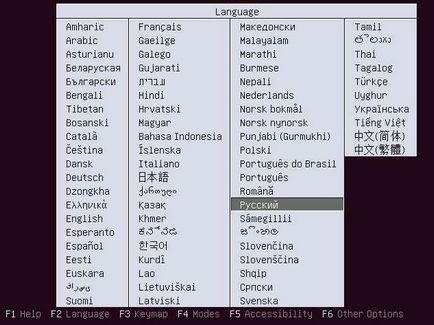
În fereastra următoare, puteți porni pur și simplu Ubuntu de pe disc. Aceasta înseamnă că nimic nu se va schimba în computerul dvs. Ubuntu va porni din DVD și asta-i tot. Desigur, nu va funcționa într-un astfel de mediu. Prin urmare, alegeți a doua opțiune. "Instalați Ubuntu":

În cele din urmă, apare ceva care seamănă cu grafica Windows. Există ferestre și o săgeată. Ur. Aici selectăm limba programului de instalare. Desigur, rusă:
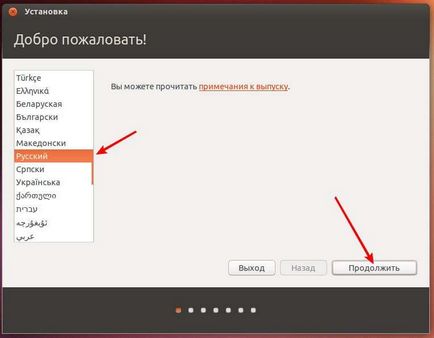
Acum, instalarea verifică conformitatea și disponibilitatea unei conexiuni la Internet. Dacă aveți o conexiune la Internet, instalați 2 casete de selectare pentru a instala programul de actualizare pentru Ubuntu și instalați alte fișiere:
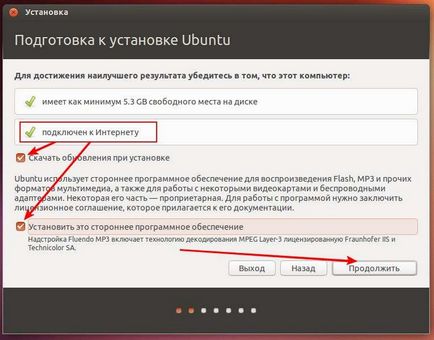
În fereastra următoare, alegeți modul de instalare a Ubuntu. Prima opțiune va șterge toate fișierele de pe hard disk pe care le specificați. Iar instalarea se va face pe ea. Încă o dată, asigurați-vă că nu există date importante pe hard disk.
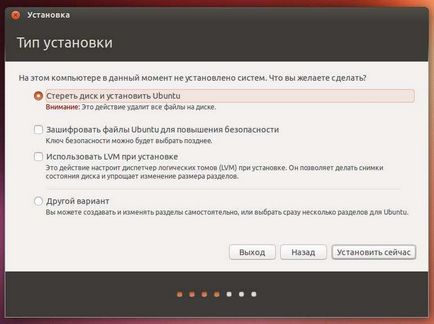
Acum trebuie să selectați fusul orar în care vă aflați. Alegeți făcând clic pe hartă. Faceți clic pe unde locuiți și controlați fusul orar de pe linia de jos:
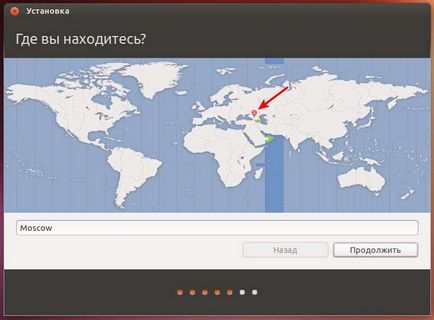
Alegeți aspectul tastaturii. Ie în care caractere vor fi introduse în sistem ...
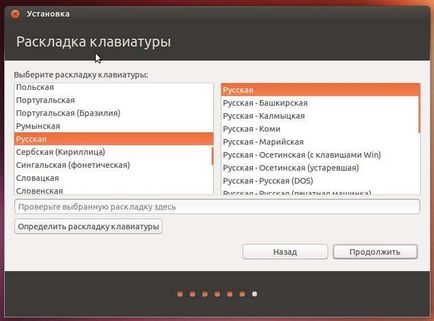
A fost selectat aspectul. În fereastra următoare, specificați-vă numele, numele computerului, numele de utilizator al sistemului. Parola și parola retype.
Când porniți computerul, Ubunta vă va cere să introduceți numele de utilizator și parola. Dacă doriți ca Ubuntu să fie încărcat imediat, fără a introduce un login și o parolă, puneți un marcaj
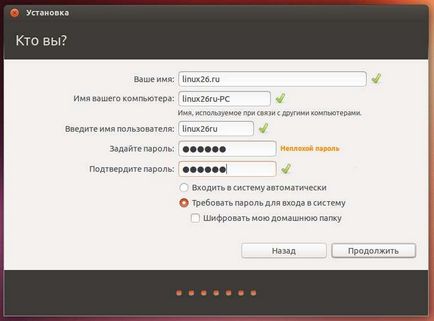
Asta e tot. Procesul de instalare a Ubuntu pe computerul dvs. a început
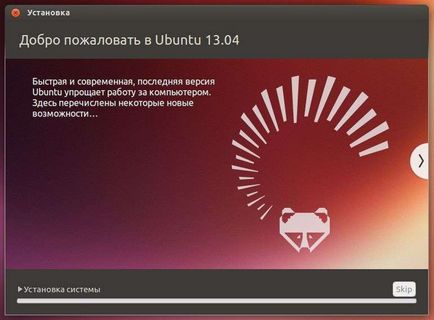
Rămâne acum doar să așteptați ceva timp ... În timpul procesului de instalare, programul va descărca actualizări. Viteza depinde de viteza conexiunii la Internet și de viteza calculatorului. La final, programul de instalare vă va solicita să reporniți computerul. Apropo. Mai întâi, scoateți DVD-ul de pe unitate și apoi reporniți computerul:
Ei bine, aici este ecranul de boot prețios pentru Ubuntu:

Și apoi desktop-ul în sine:
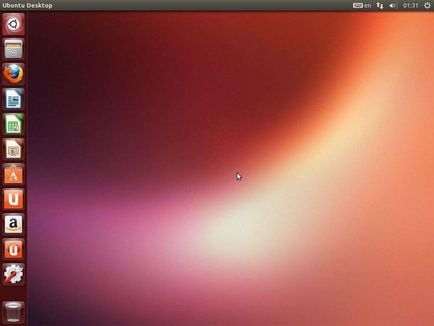
După un timp, sistemul vă va informa că suportul de limbă nu este complet instalat:
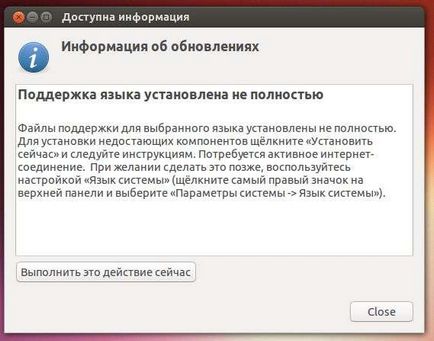
Desigur, puteți vedea pentru dvs. o parte a interfeței de sistem și unele programe în limba engleză.
Faceți clic pe "Executați această acțiune acum". În fereastra "Nu există informații disponibile despre limbă", faceți clic pe "Actualizare":
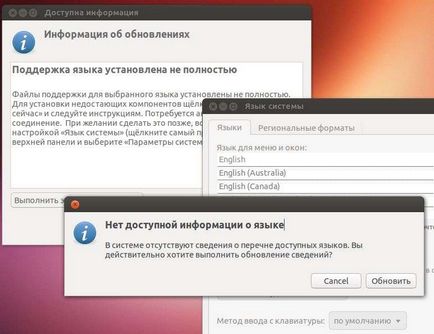
Apoi, va începe procesul de actualizare a pachetelor lingvistice ale sistemului Linux:
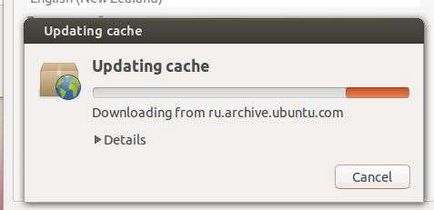
Felicitări! Puteți instala Ubuntu pe computerul dvs.!
Articole similare
Trimiteți-le prietenilor: